Ako nastaviť smerovač pre dom.Ruka

- 2759
- 240
- Drahomír Novák
Pevný dom.RU dáva svojim používateľom možnosť pripojiť sa k sieti v troch tarifách: Mono 3, Mono 2 a Mono 1. V závislosti od zvolenej tarify získajú predplatitelia prístup do siete rýchlosťou 30 až 80 megabitov za sekundu. Mnohí majú záujem o to, ako správne nakonfigurovať prácu smerovača pre sieť.Ruka. Budeme tento problém študovať spoločne.

Internet Nastavenie domu.RU sa príliš nelíši od ostatných poskytovateľov
Pripojenie zariadenia
Nastavenie smerovača sa zvažuje na príklade zariadenia značky TP Link Brand. Najprv musíte pripojiť domový kábel.ru do smerovača, požadované hniezdo je označené symbolmi Wan. Musíte vložiť jeden z koncov kábla (je zahrnuté) do PC (sieťová karta) a druhý - do portu LAN zariadenia distribuujúceho internet.
základné nastavenia
Zostáva pre malú vec - zapisovať dôležité konfiguračné parametre, aby smerovač TP Link mohol distribuovať domov Wi -fi Home. Objednávka je:
- Odpojte internet v nastaveniach sieťových pripojení;
- Prejdite na adresu tplinklogin.sieť (toto musí byť predpísané v linke prehliadača). Môžete tiež zadať 192.168.1.1;
- Zadajte heslo, prihlásenie (štandardné parametre admin/admin). Ak nájdete tieto údaje a nemohli ste sa pripojiť, pozrite sa na nálepku na zadnom kryte smerovača Link TP;
- V ponuke siete vyberte parameter WAN, vyplňte navrhované polia.
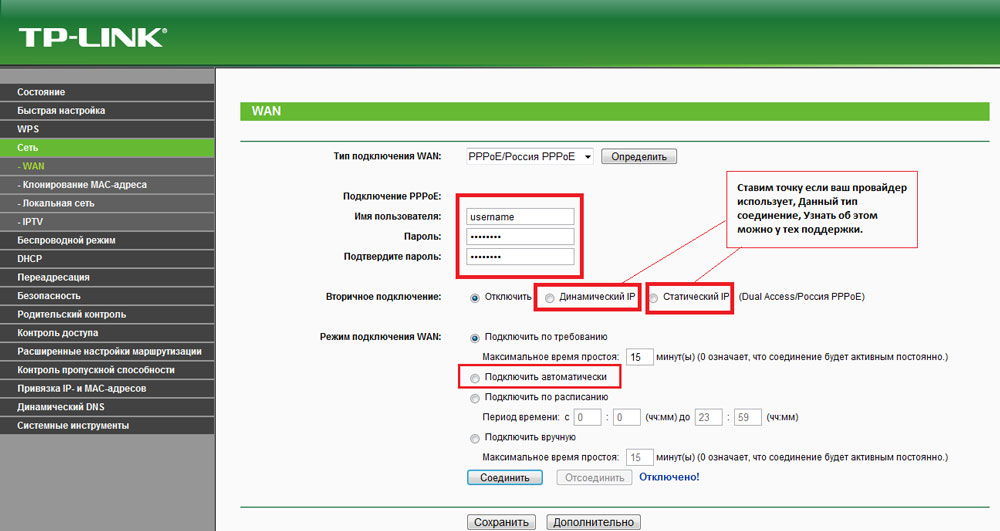
Nastavenia pre dom.RU zahŕňa použitie Prro-Konlekcie v časti „Typ pripojenia“, vyberte Rrrorro (Rusko rrrrorroy). Odpojte sekundárne pripojenie a nakonfigurujte automatickú schopnosť pripojiť sa. Najdôležitejšie parametre sú názov a heslo používateľa, dajú ich zamestnanci Parlamentu.RU pri zostavovaní zmluvy.
Zostáva sa pripojiť k sieti a zachovať konfiguračný odkaz TP.
Nastavenie Wi-Fi
Ako ísť do sociálnej siete s telefónom doma? Správne Wi-Fi na smerovači TP Link.
V známom rozhraní nájdite nastavenia Wi-Fi v ponuke „Wireless Mode“.
Tu vám bude ponúknuté, aby ste prišli so svojím menom siete (aby ste ju mohli odlíšiť od sietí vašich susedov). Aby okolití používatelia nemôžu „ukradnúť“ internet, nainštalovať do „ochrany bezdrôtového režimu“ High -kvality Heslo. Pre heslo je nežiaduce používať ruské rozloženie. Pamätajte tiež, že tajné slovo by sa malo formovať z ôsmich alebo viacerých príznakov. Nezabudnite si vybrať v nastaveniach WPA2.
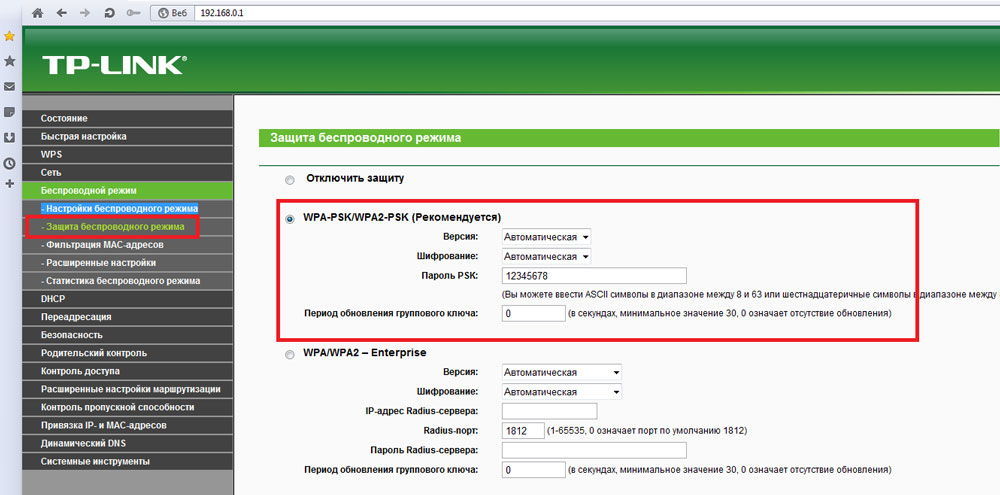
Zostáva iba uložením a všetko je pripravené.
Značkový firmvér z domu.Ruka
Bez ohľadu na to, ako používate smerovač, poskytovateľ poskytuje rovnaký výkonný štandard a jednoduché nastavenie. Toto sa stalo realitou vďaka šitiam mikroprogramu.
Po zadaní rozhrania cez prehliadač, ktorý zvyčajne používate, používateľ vidí okno, kde sa zobrazuje prihlásenie, stav pripojenia, adresa IP, tarify a niekoľko ďalších konfigurácií. Ak chcete zmeniť parametre sami, stačí kliknúť na „Zmeňte nastavenia“.
Táto metóda sa nelíši od situácie so získaným smerovačom, ktorý nie je od tohto poskytovateľa. Funkčnosť sa samozrejme viac vystrihne, človek sa nemusí ponoriť do detailov. Stačí predstaviť vydaný dom.RU heslo a prezývka, nastavte požadované parametre v systéme Windows „Security Standard“ a „Operačný režim“ TP Link and Forward!
Sumarizujeme
Sieť môžete použiť odkiaľkoľvek v domácnosti prechádzať niekoľkými vyššie uvedenými fázami. Napíšte nám, aké zariadenie používate na distribúciu Wi-Fi doma. Nastavenia pripojenia boli rovnaké ako tu opísané?

